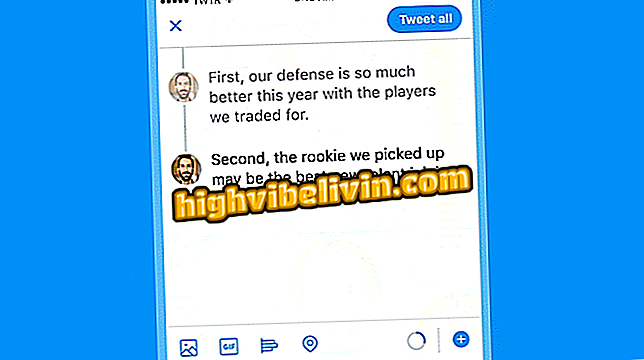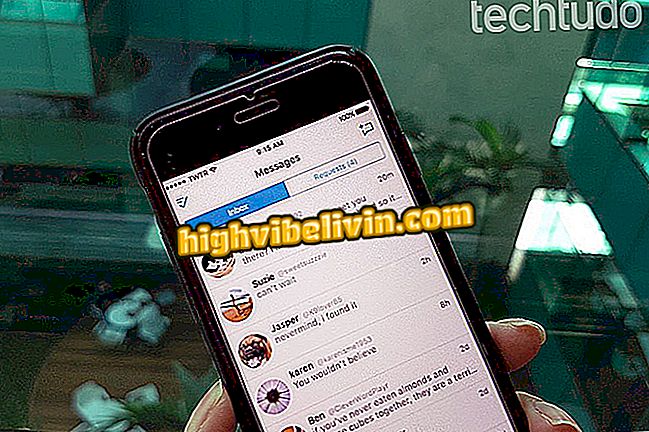Разберете дали вашият смартфон доставя всичко, което обещава
TestM е безплатно приложение за Android и iPhone (iOS), което оценява ефективността на всеки смартфон, предоставяйки пълна диагноза до пет минути. Приложението отчита елементи като екран, звук (високоговорители, телефонен приемник, микрофон и слушалки) и датчици за движение (акселерометър и компас). Свързване (Wi-Fi, Bluetooth, мобилен телефон и GPS), хардуер (сензор за светлина, зарядно устройство, хардуерни бутони, вибрации, близост, пръстови отпечатъци) и камера (отпред, отзад и светкавица),
Тези характеристики правят TestM идеалното приложение за предоставяне на пълен отчет за условията на използване на телефона преди покупка или продажба. Ето стъпка по стъпка как да се възползвате от функциите на приложението, за да тествате производителността на смартфона.

Приложението TestM оценява 20 различни аспекта на вашия смартфон
Задаване на приятели и приложения в менюто за споделяне на Android
Стъпка 1. Изтеглете и инсталирайте TestM на телефона си.
Стъпка 2. В началния екран на приложението, изберете опцията "Complete Test" и първата ще бъде тази на екрана. Докоснете „Старт“.
Пълна “на TestMСтъпка 3. За да оцените сензорния екран, плъзнете пръста си по дисплея. Ако приключите преди, изчакайте края на времето, докато се появи изображението за завършване. Докоснете "Следващ тест", за да продължите анализа.

Плъзнете пръста си по екрана, за да оцените теста M за оценка на сензорния екран
Стъпка 4. Ще бъдете насочени към теста на високоговорителите. Докоснете старт и приближете ушите на звуковия изход на устройството, за да чуете трите номера, които ще бъдат изречени. Запишете тези номера.

Приближете ухото си до звуковата мощност на уреда, за да чуете цифрите, продиктувани от TestM
Стъпка 5. Въведете цифрите, които чувате на екранната клавиатура. Ако някой номер е въведен по погрешка, докоснете "Clear" за да въведете данните отново. След като завършите последователността, приложението ще ви отведе до екрана за завършване на теста. Ако обаче не си спомняте или не сте чули правилно, кликнете върху „Повторен опит“. За да продължите тестовете, докоснете "Next Test".

Въведете числата, изслушани от цифровия блок на TestM
Стъпка 6. Натиснете "Start", за да оцените микрофона. Изчакайте приложението да поиска речта, след което кажете „Здравейте“ в звуков сигнал, докато се появи съобщението за завършване.
Стъпка 7. Докоснете "Next Test". Включете слушалките в съответния жак и натиснете "Старт". Ако нямате слушалката, изберете опцията "Игнорирай".

Свържете слушалките към входа, за да го тествате в TestM
Стъпка 8. Слушайте и запомнете цитираните числа, след което ги въведете на клавиатурата, която се появява на екрана.

Въведете номера, изслушани в TestM на цифровата клавиатура
Стъпка 9. Докоснете "Следващ тест". За да оцените акселерометъра, натиснете "Старт".
Стъпка 10. Като ориентирана към приложението, завъртете устройството нагоре и надолу, и на едната страна, а другата, докато се появи съобщението за завършване. Преминете към "Следващ тест".

Плъзнете телефона нагоре-надолу и към и обратно
Стъпка 11. Докоснете "Start" (Старт), за да тествате компаса на телефона си, след това го обърнете върху повърхност. Моля, изчакайте, докато сигналът приключи.

Поставете мобилния си телефон с екрана надолу върху повърхността
Стъпка 12. Докоснете "Next Test". За да стартирате потвърждаването на Wi-Fi приемника, натиснете "Старт".
Стъпка 13. Изчакайте TestM да завърши процеса. На следващия екран щракнете върху "Next Test", за да проверите работата на Bluetooth.

Изчакайте TestM да завърши Wi-Fi проверката
Стъпка 14. Преди да започнете оценката, активирайте Bluetooth връзката и след това натиснете "Старт". Изчакайте да се появи съобщението за завършване.

Активирайте Bluetooth връзката, преди да започнете теста
Стъпка 15. Натиснете отново "Next Test", този път, за да прегледате записа на SIM картата. За тази оценка е необходимо да има поставен чип. След това преминете към опцията "Старт".

Трябва да имате поставена СИМ-карта във вашия смартфон
Стъпка 16. Изчакайте, докато се покаже съобщението за завършване, след което натиснете "Next Test", за да проверите GPS.
Стъпка 17. Натиснете "Старт". Изчакайте приложението да завърши процеса на проверка на GPS, докато се появи съобщението за завършване.

Изчакайте TestM да завърши GPS проверката
Стъпка 18. Докоснете "Next Test" и след това "Start", за да тествате светлинния сензор.
Стъпка 19. Поставете ръката си пред сензора, докато програмата покаже опцията за извършване на друга оценка. Докоснете "Next Test", за да продължите оценката на производителността.

Поставете ръката си пред светлинния сензор за няколко секунди
Стъпка 20. Включете вашия смартфон в зарядното устройство, включено в него, след което натиснете "Старт". Изчакайте няколко секунди, без да изваждате зарядното устройство от устройството, докато процесът приключи.

Свържете вашия смартфон с включено зарядно устройство
Стъпка 21. Докоснете "Next Test", за да оцените хардуерните бутони, след това "Start".

Следващата стъпка е оценката, в TestM, на хардуерните бутони
Стъпка 22. Натиснете бутона за увеличаване на звука и, когато TestM подкани, натиснете бутона за намаляване на звука.

Когато TestM подкани, натиснете бутоните за сила на звука
Стъпка 23. Когато приложението ви информира, натиснете бутона за захранване и изключете телефона. Ако всичко се случи правилно, ще бъдете насочени към съобщението за завършване. Докоснете "Next Test".

TestM ще оцени и работата на превключвателя за включване / изключване
Стъпка 24. Преди да започнете, уверете се, че вибриращите функции на телефона са включени, след което натиснете "Старт". Имайте предвид: приложението ще направи вашия смартфон вибрира понякога. Запомнете броя повторения.

Бъдете наясно колко пъти TestM ще направи вибрирането на смартфона
Стъпка 25. На цифровата клавиатура, която се появява на екрана, въведете колко пъти сте почувствали вибрациите. След това изберете опцията "Следващ тест".

Въведете броя на вибрациите в TestM
Стъпка 26. Натиснете "Старт". Преместете ръката си върху дисплея, докато се появи съобщението за завършване.

Придвижете ръката си по-близо до екрана, за да може TestM да оцени сензора за близост
Стъпка 27. Докоснете "Next Test", за да проверите четеца на пръстови отпечатъци. Ако имате функцията на телефона си, отидете на "Старт". Ако устройството ви няма сензор, просто изберете "Игнорирай".
Стъпка 28. За да тествате биометричните данни, позиционирайте пръста си върху четеца, докато на екрана се появи съобщението за завършване на процеса. След това докоснете "Next Test", за да продължите цялостната оценка на мобилния си телефон.

Поставете пръста си правилно върху биометричния четец
Стъпка 29. Натиснете "Start" (Старт), след което се позиционирайте с лице към предната камера на телефона. Ако приложението не разпознае лице, тестът няма да се счита за валиден и потребителят ще трябва да го повтори. Изчакайте до края на броя.

TestM трябва да разпознае човешко лице, за да потвърди теста на предния край на камерата
Стъпка 30. Докоснете "Next Test" и след това "Start", за да проверите работата на основната камера на устройството.
Стъпка 31. Отново, обърнете фотоапарата към вас, така че TestM да провери лицето. След това докоснете "Следващ тест", за да оцените последния елемент.

Обърнете камерата обратно към лицето си, така че TestM да може да оцени
Стъпка 32. Натиснете "Start", изчакайте мигащата светлина да мига и пребройте колко пъти се повтаря.

Избройте колко пъти светкавицата ще мига
Стъпка 33. Въведете броя пъти на цифровата клавиатура и завършете теста на устройството, като щракнете върху "Finish".

Въведете колко пъти светкавицата е светнала на цифровия блок на TestM
Стъпка 34. Превъртете началния екран на TestM до края и изберете опцията "Създай моя тестов отчет". След това можете да видите най-горната информация за вашия смартфон.

След като процесът на оценяване приключи, отворете доклада
Докладът ще покаже всички направени тестови данни.

Вижте оценката на TestM в доклада
Ако един от тестовете не е изпълнен добре или приложението не разпознава слушалката или зарядното устройство, на екрана се появява съобщение, че оценката не е успешна и може да бъде извършена по-късно. Също така има възможност да запишете отчета като изображение в галерията или да го изпратите по имейл, WhatsApp или Messenger на купувач, заинтересован от вашето устройство, така че да е сигурен в условията на продукта, който искате да закупите.
Стъкленият филм може да обърка предната камера? Потребителите обменят съвети в.